Immagina questa situazione: in una pagina web è presente una tabella con alcune righe. In ogni riga è presente un pulsante che devi cliccare per eseguire un’operazione che dura circa una ventina di secondi.
Cliccando sul pulsante si apre una finestra che segnala che l’operazione è in corso.
Una volta terminata l’operazione, devi chiudere questa finestra e cliccare sul pulsante sulla riga successiva nella tabella per procedere a una nuova operazione.
Ora, sempre sfruttando l’immaginazione, supponiamo che la tabella contenga circa 30 righe e supponiamo che tu debba eseguire questo lavoro almeno una volta alla settimana.
Cliccare sul pulsante, aspettare almeno 15/20 secondi, chiudere la finestra, cliccare sul pulsante successivo e così via.
È il classico esempio di attività semplice ma incredibilmente noiosa. Inoltre i 20 secondi di attesa sono un tempo sufficientemente lungo per annoiarsi, ma troppo breve per poter fare qualsiasi altra cosa.
Per rendere più chiaro l’esempio, immagina che la tabella sia simile a quella rappresentata nell’immagine seguente e che i pulsanti siano quelli verdi presenti in ogni riga della tabella.
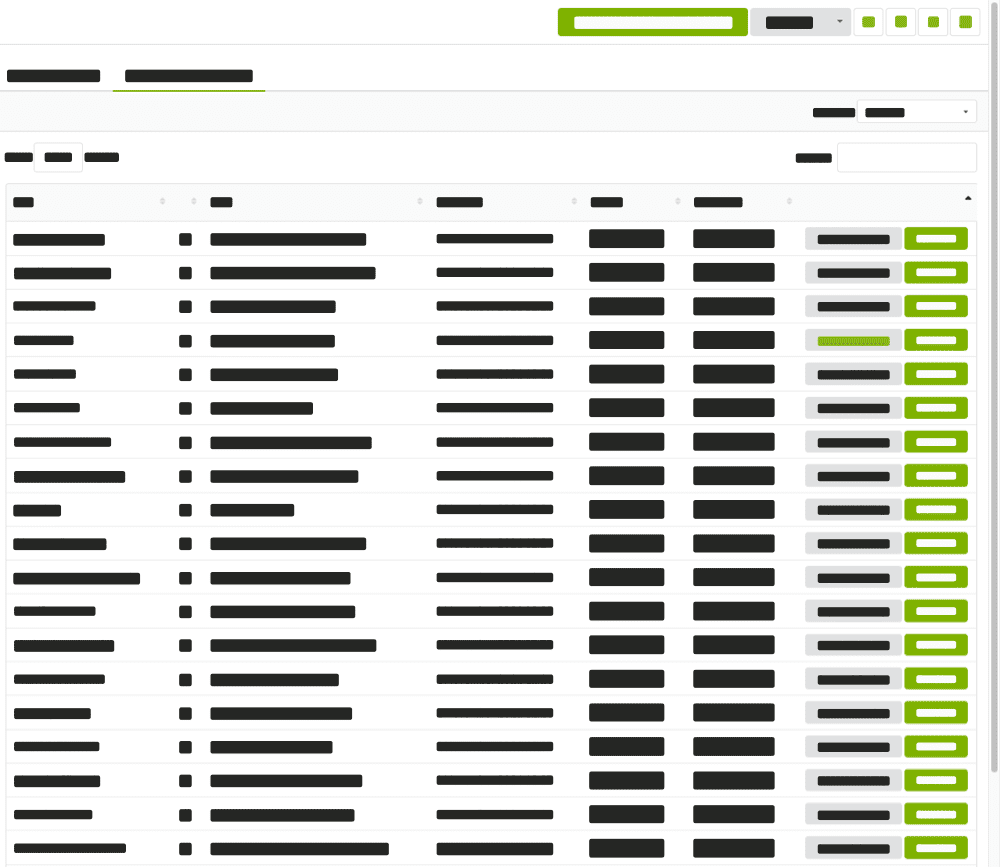
Non sarebbe male poter automatizzare questo lavoro, in modo da cliccare un pulsante sulla tastiera e fare in modo che tutto questo venga eseguito senza richiedere il nostro intervento manuale.
Un programma come Keyboard Maestro permette di risolvere anche problemi del genere. Grazie a questo software per Mac è infatti possibile automatizzare moltissime operazioni.
Controllare mouse e tastiera con Keyboard Maestro
Grazie a Keyboard Maestro è possibile controllare il puntatore del mouse e simulare la pressione dei tasti sulla tastiera. In altre parole è possibile simulare la presenza di una persona al computer.
Questa possibilità è spesso la via più facile seguita per alcune automazioni. Ad esempio, nel caso della tabella, è possibile creare una macro che sposta il mouse in corrispondenza di ogni pulsante, poi lo clicca, poi chiude la finestra e poi passa a quello successivo.
Tale modo di automatizzare il lavoro è piuttosto primitivo e presenta dei problemi. Se ad esempio nell’interfaccia cambia qualcosa, anche solo di pochi pixel, è necessario modificare tutta la macro per aggiornare le posizioni.
Un modo più intelligente di automatizzare
Fortunatamente però, Keyboard Maestro ci mette a disposizione strumenti più efficienti. È infatti possibile eseguire codice JavaScript in browser come Safari, Google Chrome, Vivaldi, Brave…
Questo apre le porte a una miriade di possibilità.
Come ad esempio quella di utilizzare metodi JavaScript come HTMLElement.click() per cliccare su determinati elementi presenti in una pagina web e metodi come Document.querySelector() per selezionare gli elementi da cliccare.
In questo modo è possibile scrivere un’unica regola che ciclicamente va a cliccare su tutti quei pulsanti presenti in una pagina. Ogni volta che avvio la regola, posso indicare quante volte deve essere ripetuta (in base a quanti pulsanti sono presenti sulla pagina).
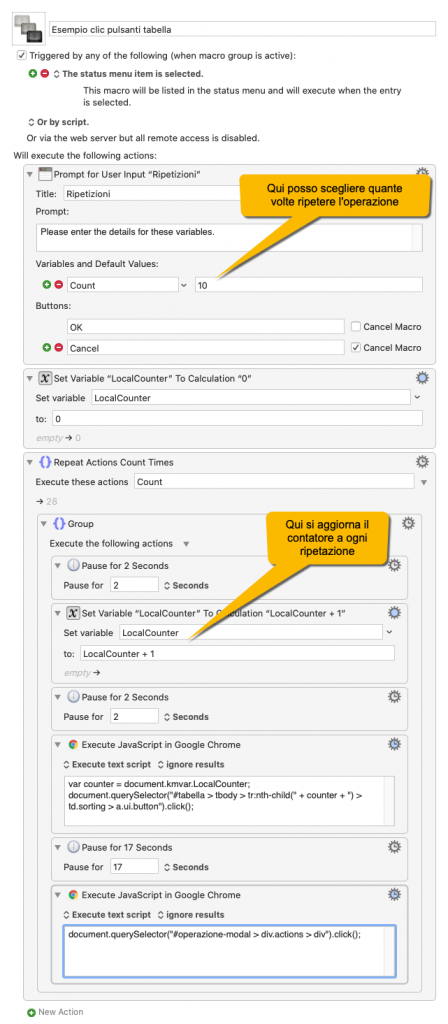
In pratica, anziché sprecare come minimo 10 minuti (20 secondi x 30 volte) a cliccare pulsanti su una pagina, posso avviare questa automazione e intanto fare altro 😁
Una delle numerose opportunità disponibili una volta che si inizia a utilizzare un programma come Keyboard Maestro.
Ciao, esiste un sistema simile che vada da solo in una pagina con login e verifichi la presenza di alcuni valori (tra molti) e, se presenti, li notifichi ad una mail? Temporizzando il tutto per esempio ogni 5 minuti
Potresti provare https://visualping.io/ che è un servizio pensato per monitorare i cambiamenti di una pagina web.